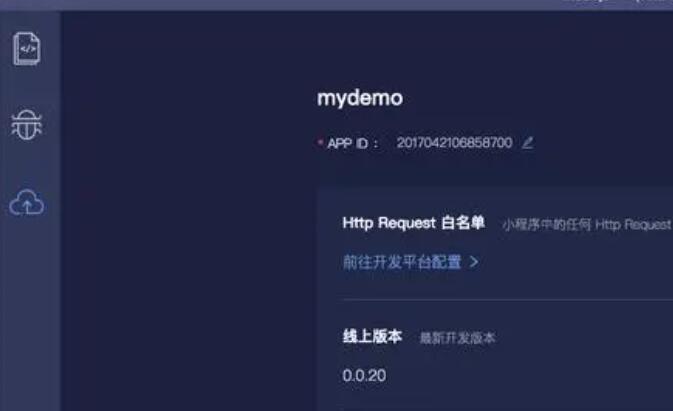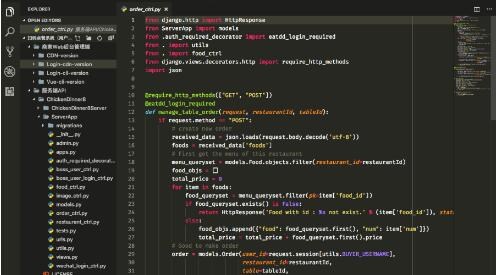Eclipse 是一种集成开发环境 (IDE),可以用于 Android 应用程序的开发。虽然 Android Studio 是现在主流的 Android 开发工具,但在某些情况下,使用 Eclipse 仍然有它的优势。在此教程中,我们将介绍如何在使用 Eclipse 进行 Android 开发时更改应用程序图标。
1. 准备新的应用图标
首先,你需要准备一个新的应用图标。图标需要为 PNG 格式,透明背景。根据 Android 设备的不同分辨率,需要准备多个大小的图标,具体尺寸如下:
– ldpi: 36×36 像素
– mdpi: 48×48 像素
– hdpi: 72×72 像素
– xhdpi: 96×96 像素
– xxhdpi: 144×144 像素
– xxxhdpi: 192×192 像素
2. 添加应用图标到项目
在 Eclipse 中打开你的 Android 项目安卓app。将新的应用图标替换到以下文件夹中:
– res/drawable-ldpi
– res/drawable-mdpi
– res/drawable-hdpi
– res/drawable-xhdpi
– res/drawable-xxhdpi
– res/drawable-xxxhdpi
针对不同屏幕尺寸的图标,应在相应的文件夹中进行替换。默认情况下,你需要替换名为 “ic_launcher.png” 的文件。确保文件名相同且遵循小写字母及下划线的命名规范。
3. 修改 AndroidManifest.xml
有时,应用图标的名称可能和默认的 “ic_launcher” 不同。在这种情况下,你需要更新 AndroidManifest.xml 文件中的代码。打开 AndroidManifest.xml 文件,找到 “ 标签,将其 “android:icon” 属性值更改为你的新图标名称。例如:
“`xml
android:icon=”@draw安卓app制作able/ic_launcher_new”
…>
…
“`
提示:不要忘记在图标名称前加上 “@drawable/”。
4. 保存并运行
保存你的更改,并重新运行应用程序。现在,你应该已经看到更改为新图标的应用程序。
总结:
在此教程中,我们介绍了如何在使用
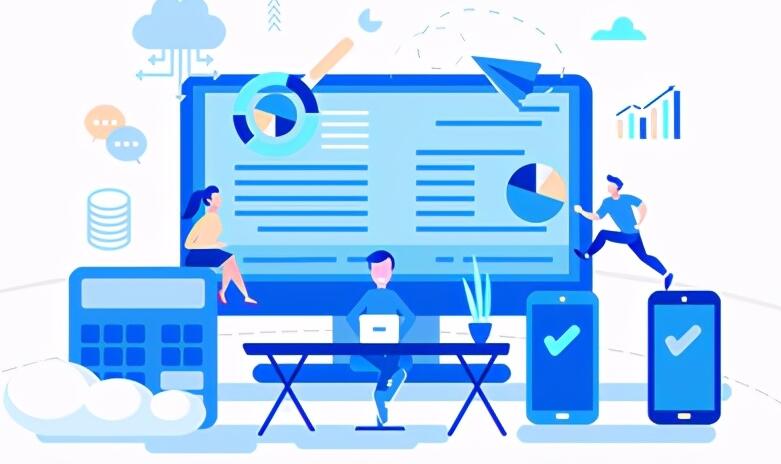
Eclipse 进行 Android 开发时更改应用程序图标。通过以下简单几步,你可以给你的 Android 应用添加个性化的图标:
1. 准备新的应用图标。
2. 将新的应用图标添加到相应的资源文件夹。
3. 如果需要,修改 AndroidManifest.xml 文件。
4. 保存并运行你的应用程序以查看更改。
希望对你入门 Eclipse 中的 Android 应用开发有所帮助。

 易嘉科技
易嘉科技